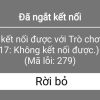Cách đăng xuất icloud khi bị mất điện thoại sẽ giúp người dùng bảo vệ các thông tin, dữ liệu của mình được lưu vào icloud. iCloud hiện nay là gói dịch vụ được Apple cung cấp miễn phí để hỗ trợ các tính năng trên các thiết bị chạy hệ điều hành iOS như sao lưu dữ liệu, đồng bộ hóa, bảo mật thiết bị,… Bài viết sau của Nganhangaz.com sẽ hướng dẫn mọi người thực hiện vài cách đăng xuất icloud khi mất điện thoại.
iCloud là gì?
iCloud là một dịch vụ lưu trữ đám mây do Apple cung cấp, nhằm xác nhận quyền sở hữu của người dùng đối với thiết bị iPhone của họ. iCloud cho phép đồng bộ dữ liệu từ văn bản, hình ảnh, danh bạ và nhạc trên các thiết bị như iPhone, iPad, iPod touch, MacOS và máy tính Windows.
Các dòng điện thoại iPhone từ phiên bản hệ điều hành iOS 7 trở đi đã tích hợp sẵn iCloud. Hơn nữa, Apple cũng đã bổ sung tính năng Find My Phone (Tìm điện thoại của tôi) và chế độ Activation Lock (Khóa kích hoạt) cho người dùng, cho phép họ từ xa vô hiệu hóa thiết bị khi bị mất hoặc bị đánh cắp.
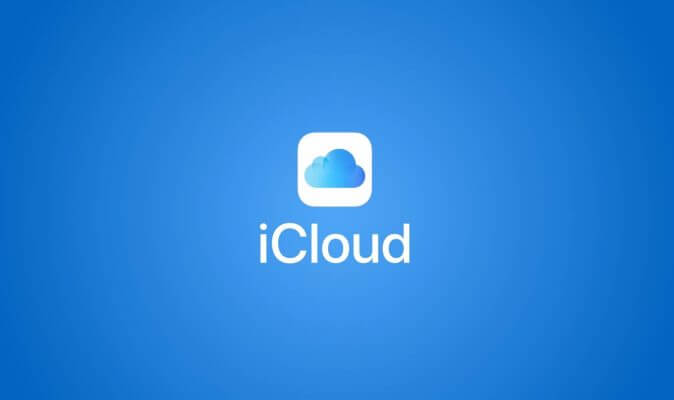
Mục đích chính của iCloud là bảo vệ thông tin cá nhân và dữ liệu của người dùng. Khi bạn bị mất điện thoại hoặc bị đánh cắp, bạn có thể đăng nhập vào tài khoản iCloud trên máy tính để xóa thiết bị đó khỏi danh sách các thiết bị.
>> Xem thêm: Sửa lỗi iPhone không đăng xuất được iCloud đó bị giới hạn
Tại sao phải đăng xuất iCloud khi bị mất điện thoại?
Để đảm bảo an ninh thông tin và dữ liệu cá nhân, đăng xuất tài khoản iCloud là một bước quan trọng cần thực hiện. iCloud là dịch vụ đám mây do Apple phát triển, hỗ trợ người dùng sao lưu và đồng bộ dữ liệu quan trọng như video, hình ảnh và danh bạ giữa các thiết bị iOS như iPhone, iPad và Macbook. Thường thì để sử dụng các tính năng này, người dùng phải đăng nhập vào tài khoản iCloud.
Tuy nhiên, trong trường hợp bạn mất điện thoại iphone, nguy cơ bị kẻ xấu truy cập, đánh cắp thông tin và thậm chí thay đổi mật khẩu iCloud là rất cao. Vì vậy, người dùng cần biết cách đăng xuất iCloud khi bị mất điện thoại để vô hiệu hóa thiết bị và bảo vệ thông tin cá nhân và dữ liệu quan trọng.
Cách thực hiện đăng xuất icloud này có thể khác nhau tùy thuộc vào thiết bị hoặc ứng dụng mà người dùng sử dụng. Mọi người hãy tham khảo phần tiếp theo để biết thêm chi tiết về cách thực hiện đăng xuất nào.
>> Xem thêm: Cách tạo iCloud mới khi đã có iCloud cũ
Cách đăng xuất iCloud khi bị mất điện thoại
Hiện nay mọi người có thể thực hiện cách đăng xuất icloud khi bị mất điện thoại qua tính năng Find iPhone. Tính năng này được tích hợp trên các sản phẩm của Apple như iPhone, iPad và iPod Touch. Nó cho phép người dùng tìm lại thiết bị bị thất lạc và đồng thời đăng xuất iCloud từ xa để vô hiệu hóa iPhone theo các bước sau:
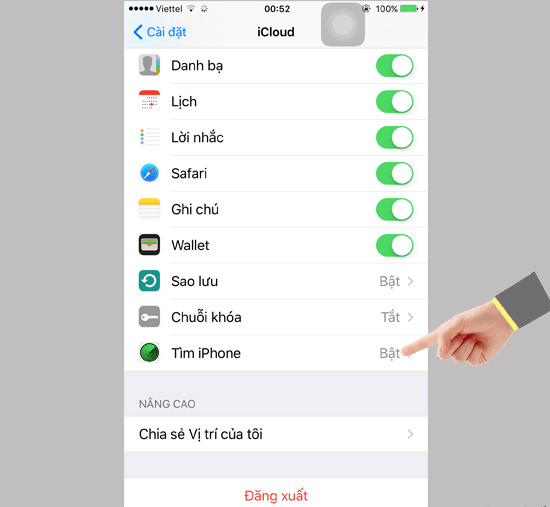
- Bước 1: Trên iPhone, vào phần Cài đặt và chọn mục iCloud, sau đó bật tính năng “Tìm iPhone”. Để tính năng này hoạt động hiệu quả, thiết bị cần được kết nối với mạng Wi-Fi hoặc bật dữ liệu di động liên tục.
- Bước 2: Trên máy tính, truy cập vào trang web iCloud.com và đăng nhập bằng ID Apple và mật khẩu của thiết bị iOS bạn muốn xóa.
- Bước 3: Trang web sẽ hiển thị một bản đồ nhỏ xác định vị trí của thiết bị cùng danh sách các thiết bị đang sử dụng cùng tài khoản ID Apple. Chọn thiết bị muốn xóa dữ liệu và chọn “Lost Mode” để xóa nhanh các dữ liệu trên thiết bị.
- Bước 4: Tiếp theo, chọn các hành động muốn thực hiện trong mục “Actions” và chọn “Erase iPhone” (Xóa iPhone).
- Bước 5: Xác nhận lại việc xóa và đăng nhập lại với ID Apple và mật khẩu để tiếp tục.
- Bước 6: Sau khi quá trình xóa dữ liệu hoàn tất, nhập số điện thoại và tin nhắn. Thiết bị sẽ nhận được thông báo xóa dữ liệu iPhone từ xa thành công và sau đó không thể kích hoạt nếu không đăng nhập với chính xác Apple ID.
Cách đăng xuất icloud trên thiết bị khác
Ngoài cách đăng xuất icloud khi bị mất điện thoại ở trên thì còn có cách đăng xuất icloud trên thiết bị khác mà bạn có thể áp dụng như sau:
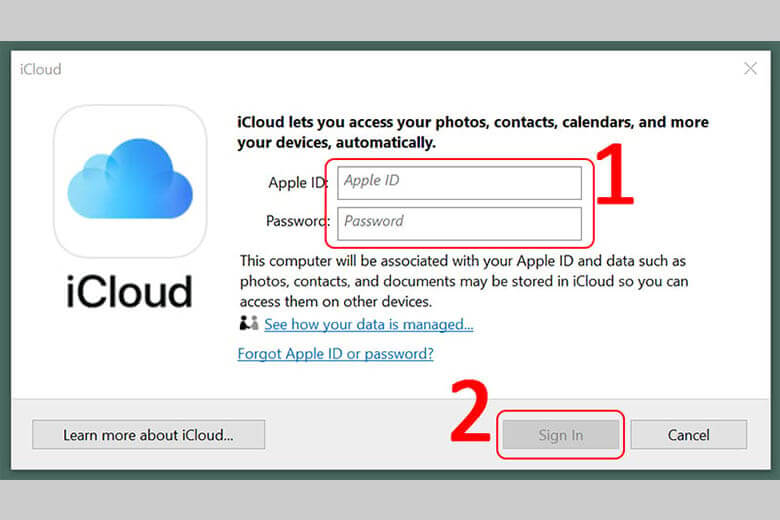
- Bước 1: Mở trình duyệt web trên thiết bị của bạn và truy cập vào trang web iCloud.com. Đăng nhập vào tài khoản iCloud của bạn bằng cách nhập địa chỉ email và mật khẩu tương ứng. Nếu được yêu cầu, nhập mã xác thực.
- Bước 2: Sau khi đăng nhập thành công, bạn sẽ thấy giao diện chính của iCloud. Trên giao diện iCloud, tìm và chọn biểu tượng “Cài đặt” (Settings). Biểu tượng này có hình bánh răng và nằm ở phía dưới, gần góc trái màn hình.
- Bước 3: Khi bạn chọn biểu tượng “Cài đặt”, một cửa sổ mới sẽ xuất hiện với các tùy chọn cài đặt iCloud. Trượt xuống phía dưới cửa sổ cài đặt cho đến khi bạn thấy phần “Đăng xuất khỏi tất cả các trình duyệt” (Sign Out). Nhấp vào liên kết “Đăng xuất”.
- Bước 4: Một hộp thoại xác nhận sẽ xuất hiện để xác nhận việc đăng xuất khỏi iCloud. Nếu bạn muốn tiếp tục, chọn “Đăng xuất” (Sign Out). iCloud sẽ tiến hành đăng xuất khỏi tài khoản của bạn và chuyển bạn trở lại trang đăng nhập.
>> Xem thêm: Cách sao lưu iPhone cũ sang iPhone mới bằng iCloud
Cách đăng xuất iCloud quên mật khẩu
Ngoài trường hợp bị mất điện thoại thì nhiều người hiện nay cũng gặp phải tình trạng quên mật khẩu icloud. Sau đây là cách đăng xuất icloud khi quên mật khẩu:
- Bước 1: Vào cài đặt trên thiết bị của bạn và chọn danh mục iCloud. Khi yêu cầu đăng nhập tài khoản, nhập một dãy số ngẫu nhiên bất kỳ và nhấn xác nhận.
- Bước 2: Hệ thống iCloud sẽ hiển thị thông báo về tài khoản hoặc mật khẩu không đúng. Nhấn “OK” và sau đó chọn “Hủy” để quay lại trang chính của iCloud. Tại đây, nhập lại tài khoản một lần nữa, bỏ qua phần mô tả và nhấn “Xong”.
- Bước 3: Tiếp theo, bạn sẽ được chuyển đến trang chính của iCloud mà không cần nhập mật khẩu. Ngay sau đó, tính năng “Find My Phone” sẽ tự động tắt.
- Bước 4: Kéo xuống phía dưới, chọn mục “Xóa” (Delete) và nhấn “Xóa” một lần nữa để đăng xuất tài khoản iCloud.
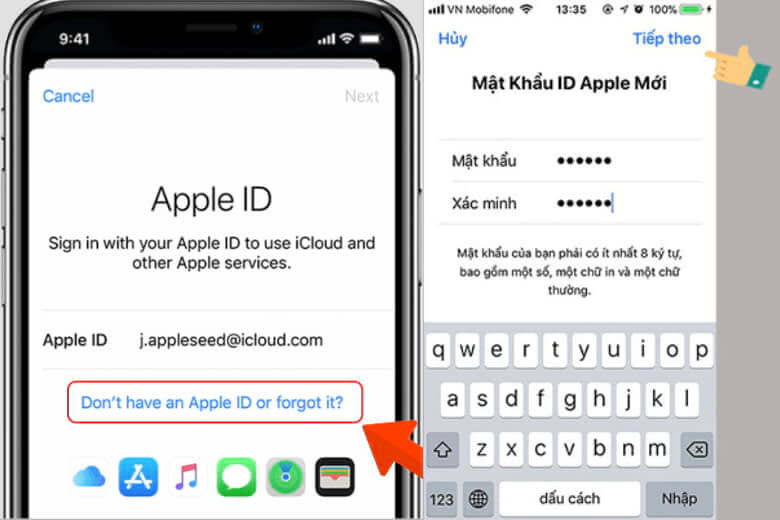
Qua các bước trên, bạn sẽ có thể đăng xuất iCloud mà không cần mật khẩu và tiếp tục sử dụng thiết bị của mình.
Cách đăng xuất icloud không mất ảnh
Nhiều người lo lắng rằng việc đăng xuất icloud sẽ bị mất ảnh. Trên thực tế thì người dùng có thể bị mất một vài tệp và dữ liệu ứng dụng nếu chúng được lưu trữ trên iPhone và bạn đăng xuất khỏi ID Apple. Điều này có nghĩa là mọi dữ liệu mà bạn đồng bộ hóa với iPhone bằng icloud của mình sẽ bị xóa.
Để đăng xuất khỏi tài khoản iCloud trên máy mà không mất dữ liệu, bạn có thể làm theo các cách sau đây:
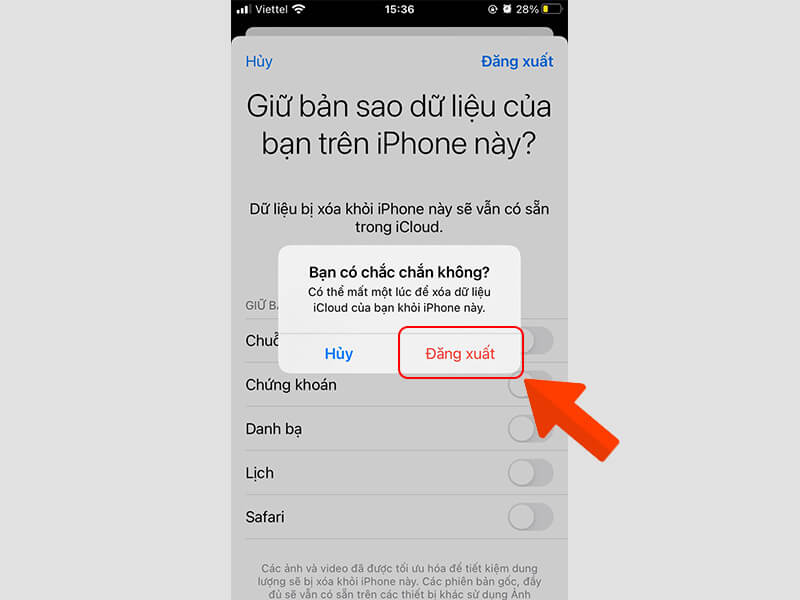
- Bước 1: Trên thiết bị của bạn, vào “Cài đặt” > chọn “Tài khoản” sau đó chọn “iCloud” > tiếp theo, nhấp vào phần “Ảnh” > Hãy đảm bảo chọn “Tải xuống và giữ bản gốc” để tải hình ảnh gốc xuống thiết bị của bạn.
- Bước 2: Tắt chức năng “Thư viện ảnh” trong iCloud.
- Bước 3: Trở lại màn hình “Cài đặt” > chọn “Tài khoản” > sau đó chọn “iCloud” > Tiếp theo, nhấp vào “Quản lý không gian lưu trữ” > Tìm kiếm và nhấp vào “Hình ảnh” trong hộp tìm kiếm bằng cách vuốt xuống > Sau đó, nhấp vào nút “Ngừng sử dụng và xóa ảnh”.
- Bước 4: Mở ứng dụng “Cài đặt” và chọn “Ghi nhớ” > Kích hoạt chức năng “Bản ghi nhớ trên iPhone của tôi” > Sau đó, khởi chạy ứng dụng “Bản ghi nhớ” > Chọn tất cả ghi nhớ được lưu trữ trong iCloud > Tiếp theo, tải thông tin lên “Tài khoản iPhone của tôi”.
Khi thực hiện các bước trên, bạn sẽ đăng xuất khỏi tài khoản iCloud trên máy mà không mất đi ảnh và dữ liệu quan trọng. Cách đăng xuất icloud không mất dữ liệu cũng thực hiện tương tự như trên nên mọi người có thể làm theo để lưu trữ dữ liệu cũ của mình.
>> Xem thêm: Cách tìm tài khoản iCloud qua số điện thoại, Gmail, iMei
Lưu ý khi đăng xuất icloud khi bị mất điện thoại
Khi bạn bị mất điện thoại và muốn đăng xuất khỏi iCloud để bảo vệ thông tin cá nhân, hãy lưu ý các điểm sau đây:
- Thay đổi mật khẩu: Ngay khi bạn nhận ra rằng điện thoại đã mất, hãy thay đổi mật khẩu của tài khoản iCloud ngay lập tức. Điều này giúp đảm bảo rằng người khác không thể truy cập vào tài khoản iCloud của bạn.
- Sử dụng tính năng Find My iPhone: Nếu bạn đã kích hoạt tính năng Find My iPhone trước khi mất điện thoại, hãy sử dụng tính năng này để xóa dữ liệu và vô hiệu hóa thiết bị từ xa. Bạn có thể truy cập vào trang web iCloud.com từ một thiết bị khác và sử dụng tính năng Find My iPhone để thực hiện các thao tác này.
- Liên hệ với nhà mạng: Thông báo cho nhà mạng của bạn biết rằng điện thoại đã bị mất. Họ có thể giúp vô hiệu hóa SIM và ngăn chặn việc sử dụng thiết bị.
- Báo cáo cho cơ quan chức năng: Nếu bạn cho rằng điện thoại của mình đã bị đánh cắp, hãy báo cáo cho cơ quan chức năng địa phương. Họ có thể hỗ trợ trong việc theo dõi và khôi phục lại thiết bị.
- Sao lưu dữ liệu: Nếu bạn có bản sao dự phòng của dữ liệu quan trọng trên iCloud, hãy đảm bảo rằng bạn đã sao lưu nó trước khi đăng xuất khỏi iCloud. Điều này đảm bảo rằng bạn không mất dữ liệu quan trọng sau khi xóa thiết bị từ xa.
- Điều chỉnh cài đặt bảo mật: Sau khi bạn đã đăng xuất khỏi iCloud, hãy xem xét điều chỉnh các cài đặt bảo mật khác như đăng xuất khỏi các ứng dụng và dịch vụ khác mà bạn đã đăng nhập từ điện thoại.
- Cách đăng xuất icloud khi bị mất điện thoại ở trên chỉ đăng xuất khỏi iCloud chỉ vô hiệu hóa thiết bị và không đảm bảo rằng dữ liệu cá nhân của bạn sẽ không bị truy cập hoặc lợi dụng. Vì vậy, hãy luôn cẩn thận và bảo vệ thông tin cá nhân của mình.
Cách đăng xuất iCloud khi bị mất điện thoại được cung cấp ở bài viết trên có thể giúp người dùng bảo vệ mọi thông tin, dữ liệu được lưu trữ trên icloud một cách hiệu quả nhất. Hy vọng mọi người có thể thực hiện thành công những cách đăng xuất trên tùy theo trường hợp cụ thể của mình.
Xem thêm: